Bilgisayarınızı Telefonunuzdan Nasıl Kapatırsınız?

Bilgisayarınızı Telefonunuzdan Nasıl Kapatırsınız?
Windows 10'daki Xbox uygulaması, hoş bir oyun kayıt özelliği ile birlikte gelir. Hemen hemen istediğiniz herhangi bir uygulamayı kaydetmek için Game DVR'ı kullanabilirsiniz. Aslında bir ekran görüntüsü oluşturmak için oldukça iyi bir hisse senedi seçeneğidir. Game DVR'ı kullanmak için Win+G klavye kısayoluna basın. Belirli bir uygulamayı ilk kez kaydediyorsanız, kaydetmeye başlamadan önce uygulamayı bir oyun olarak tanımlamanız gerekir.
Hepsi kullanmaya başlamak için on saniyeden az sürer. Bir uygulamayı yanlışlıkla oyun olarak belirlediyseniz ve onu Game DVR listesinden çıkarmak istiyorsanız, o seçeneğin nerede olduğunu merak edebilirsiniz. Xbox uygulamasının ayarlarında yok. Bunun yerine, yalnızca uygulama açıkken erişilebilen içeriğe duyarlı bir ayardır. Bir uygulamayı Oyun DVR listesinden nasıl kaldıracağınız aşağıda açıklanmıştır.
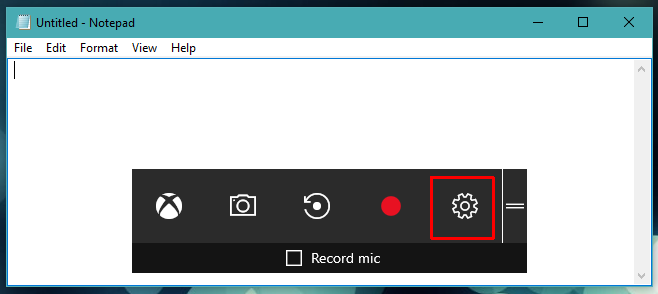
Birkaç ekstra seçenekle, çoğunlukla Xbox uygulamasında aldığınız ayarlarla aynı olan ayarlarla bir ayarlar penceresi açılacaktır. Genel sekmesinde, en sonunda 'Bunu bir oyun olarak hatırla' seçeneğini göreceksiniz. Sadece işaretini kaldırın ve söz konusu uygulama artık bir oyun olarak tanımlanmayacaktır.
Aynı uygulamada Win+G klavye kısayoluna tekrar basarsanız, Game DVR'ı kullanarak kaydetmeden önce onu oyun olarak tanımlamanız gerekir.
Sisteminiz Game DVR'ı kullanmak için gereken donanım gereksinimlerini karşılamıyorsa, onu etkinleştirmeye zorlamak için kullanabileceğiniz basit bir küçük uygulama var .
Bilgisayarınızı Telefonunuzdan Nasıl Kapatırsınız?
Windows Update temel olarak kayıt defteri ve farklı DLL, OCX ve AX dosyalarıyla birlikte çalışır. Bu dosyalar bozulursa, Windows Update'in çoğu özelliği devre dışı kalır.
Son zamanlarda mantar gibi yeni sistem koruma paketleri ortaya çıkıyor, hepsi bir başka anti-virüs/spam tespit çözümü getiriyor ve eğer şanslıysanız
Windows 10/11'de Bluetooth'u nasıl açacağınızı öğrenin. Bluetooth cihazlarınızın düzgün çalışması için Bluetooth'un açık olması gerekir. Endişelenmeyin, çok kolay!
Daha önce, kullanıcıların PDF dosyalarını birleştirme ve bölme gibi seçeneklerle belgeleri PDF dosyalarına dönüştürmesine olanak tanıyan güzel bir PDF okuyucu olan NitroPDF'yi incelemiştik.
Hiç gereksiz karakterler içeren bir belge veya metin dosyası aldınız mı? Metinde çok sayıda Yıldız, Tire, Boşluk vb. var mı?
Görev çubuğumda Windows 7 Başlat Küresi'nin yanındaki küçük dikdörtgen Google simgesi hakkında o kadar çok soru sordu ki sonunda bunu yayınlamaya karar verdim
uTorrent, torrent indirmek için açık ara en popüler masaüstü istemcisidir. Windows 7'de benim için kusursuz çalışsa da, bazı kişiler
Bilgisayarda çalışırken herkesin sık sık ara vermesi gerekir, ara vermediğiniz takdirde gözlerinizin dışarı fırlama olasılığı çok yüksektir (tamam, dışarı fırlama değil)
Sıradan bir kullanıcı olarak çok alışkın olduğunuz birkaç uygulama olabilir. Yaygın olarak kullanılan ücretsiz araçların çoğu zahmetli bir kurulum gerektirir.







